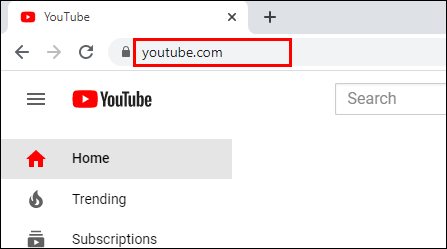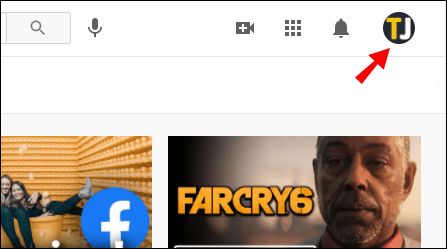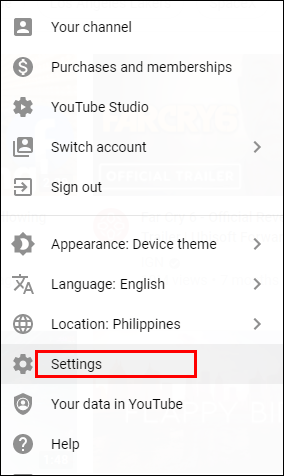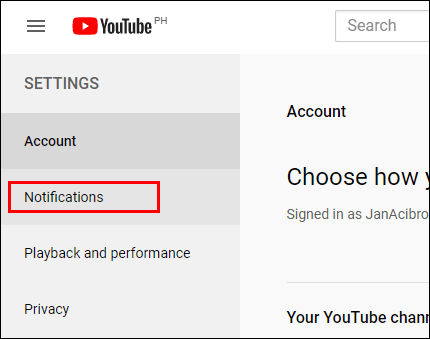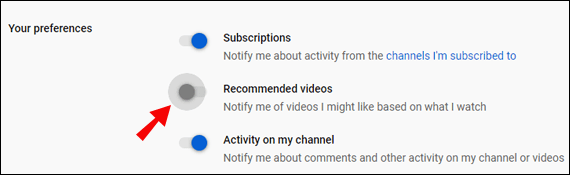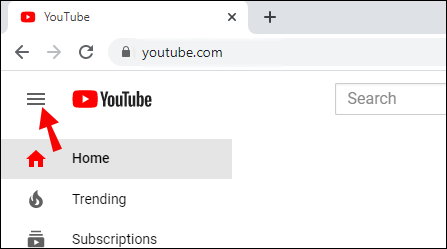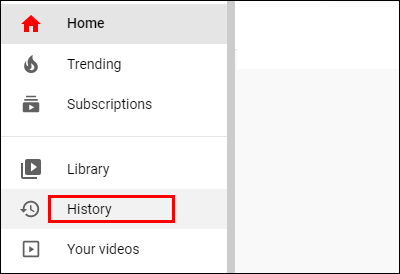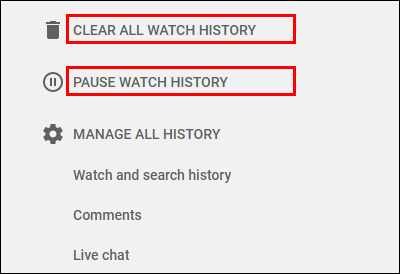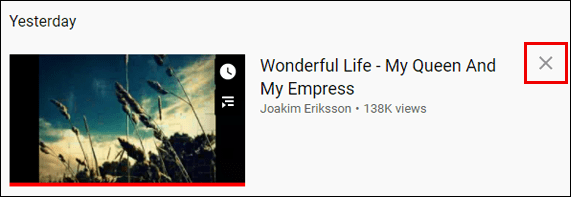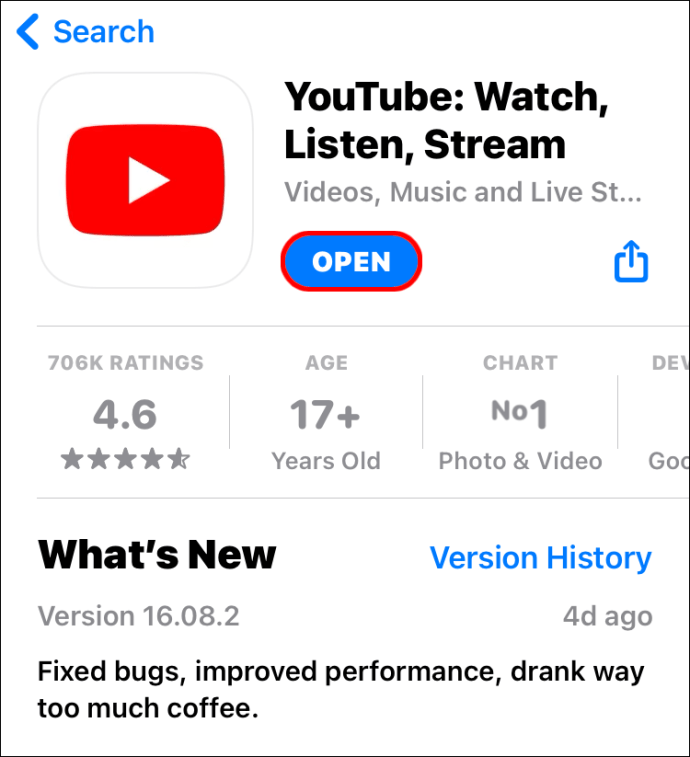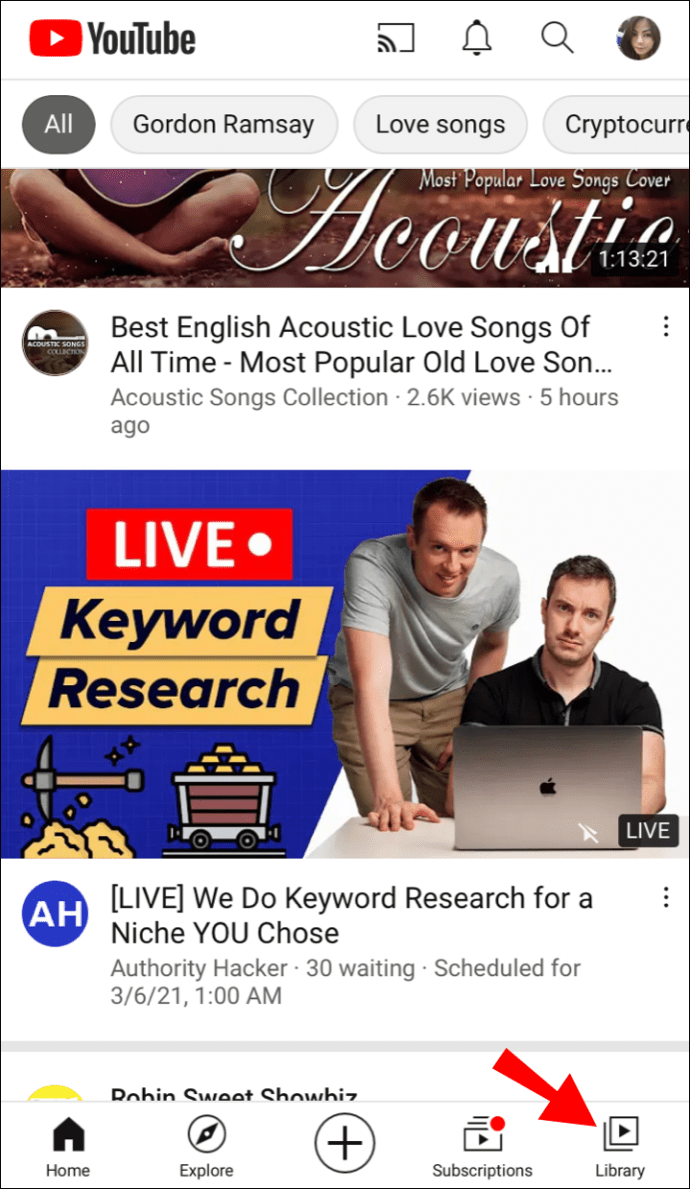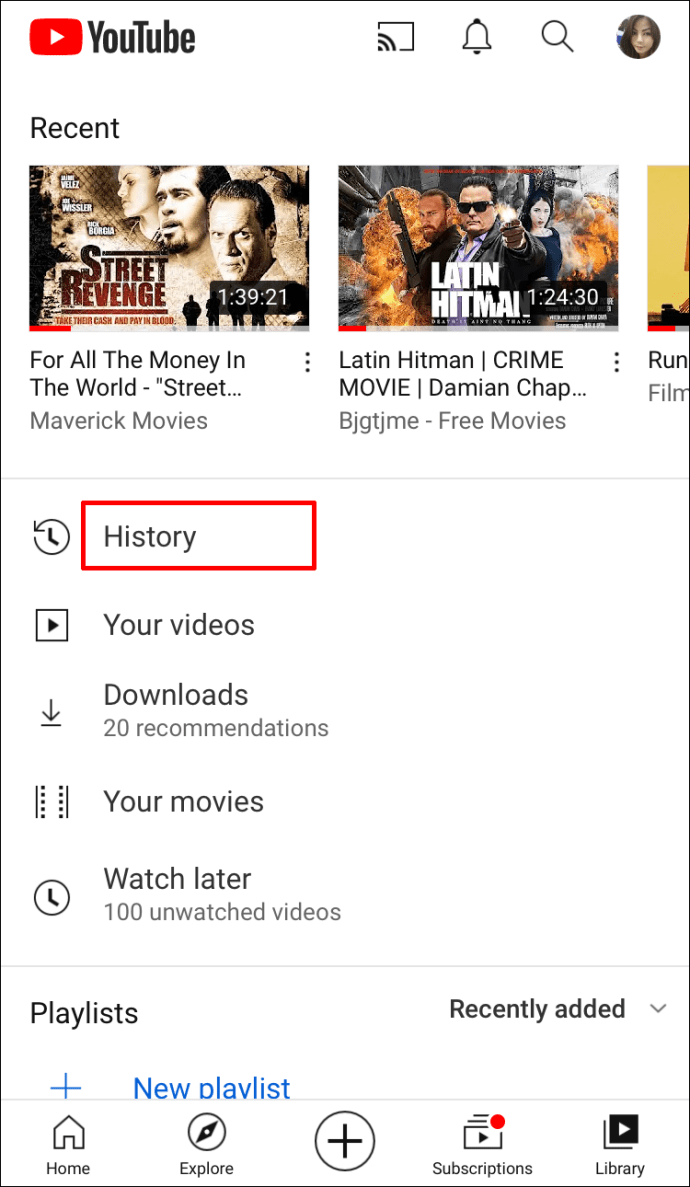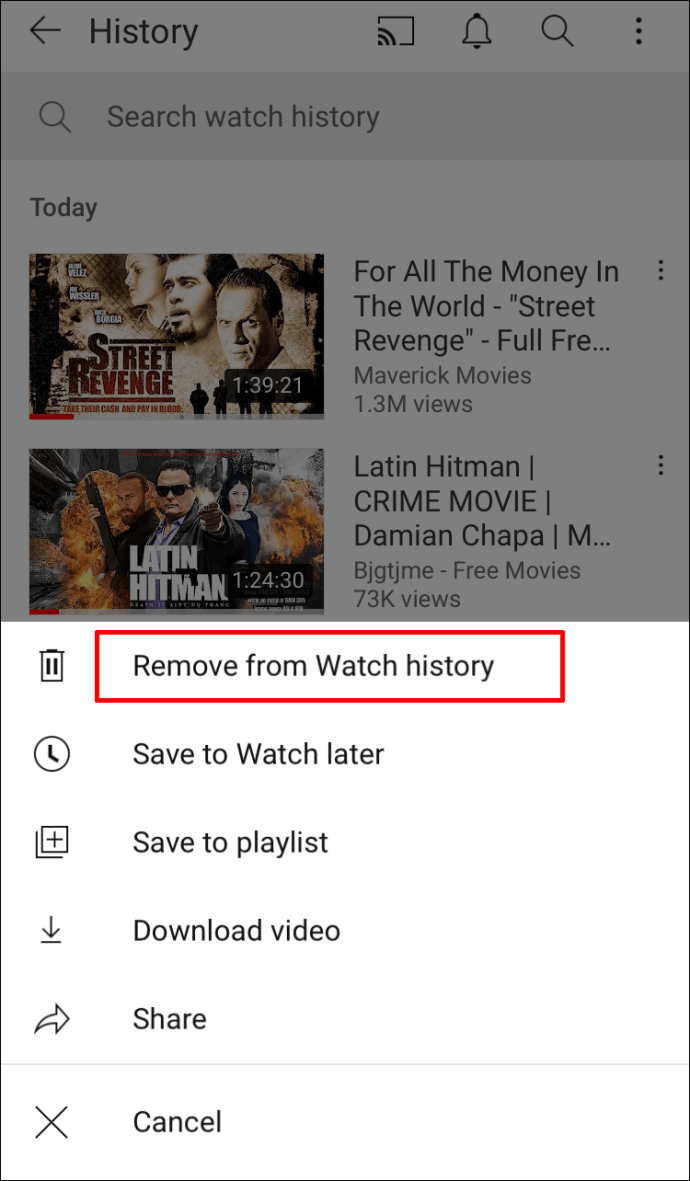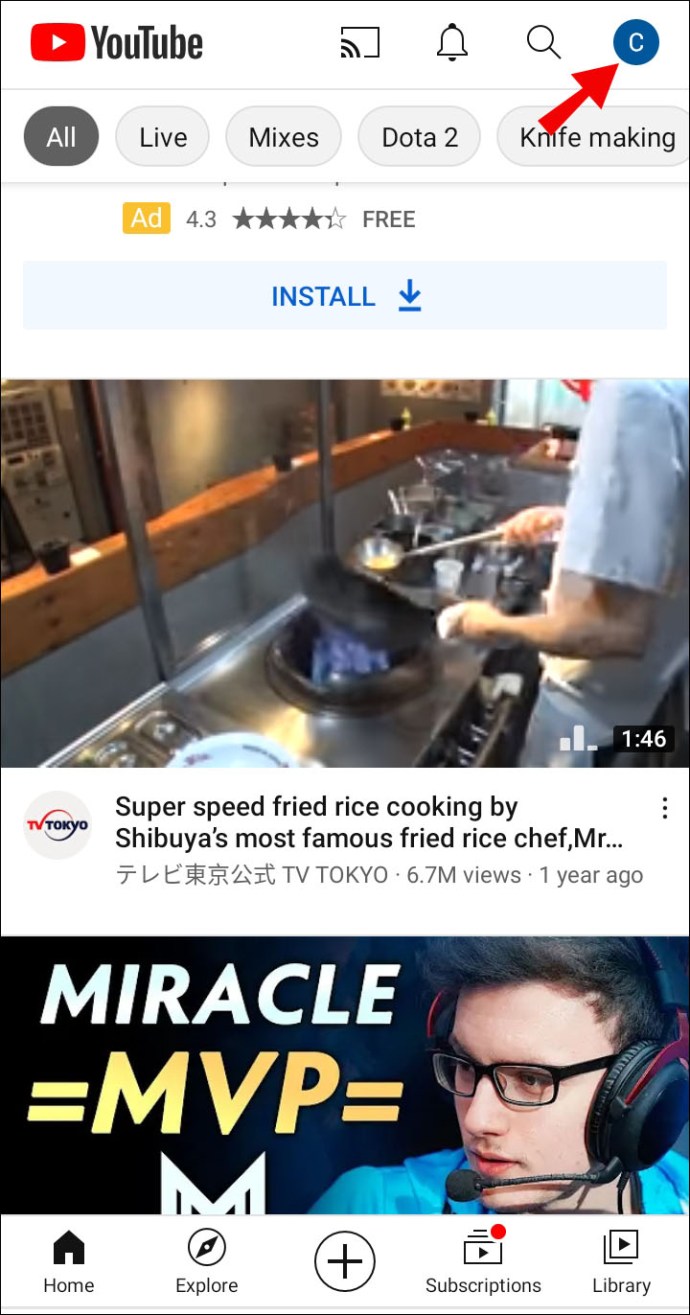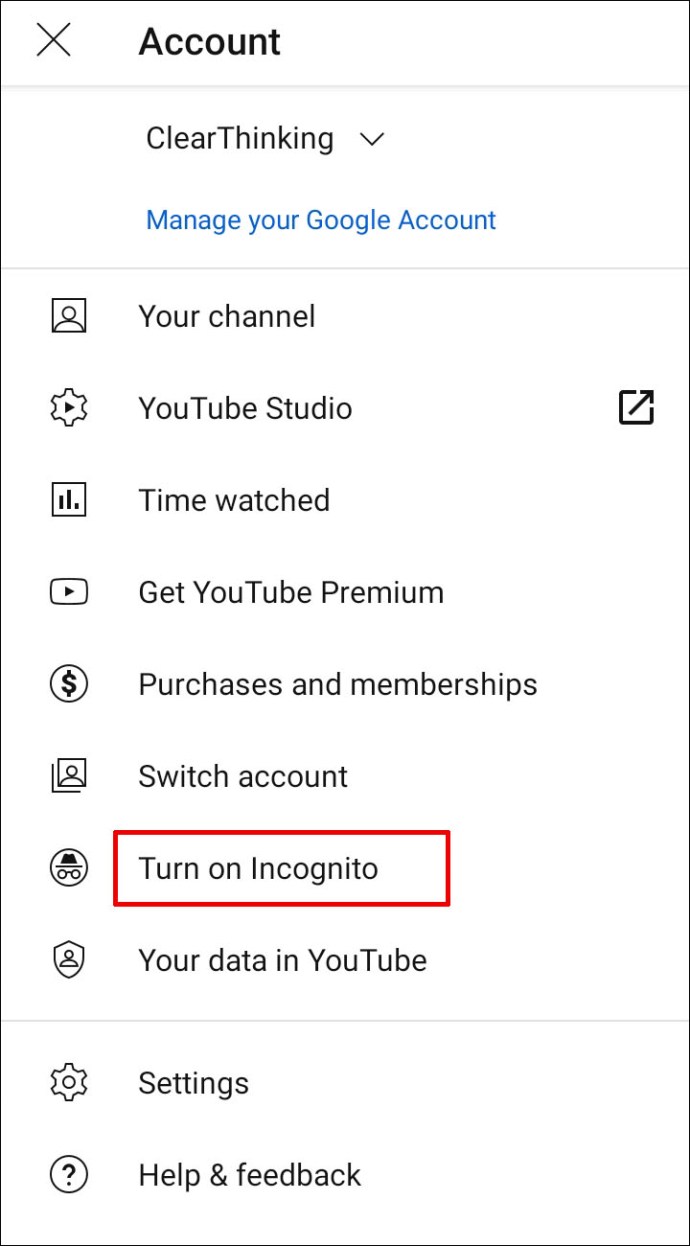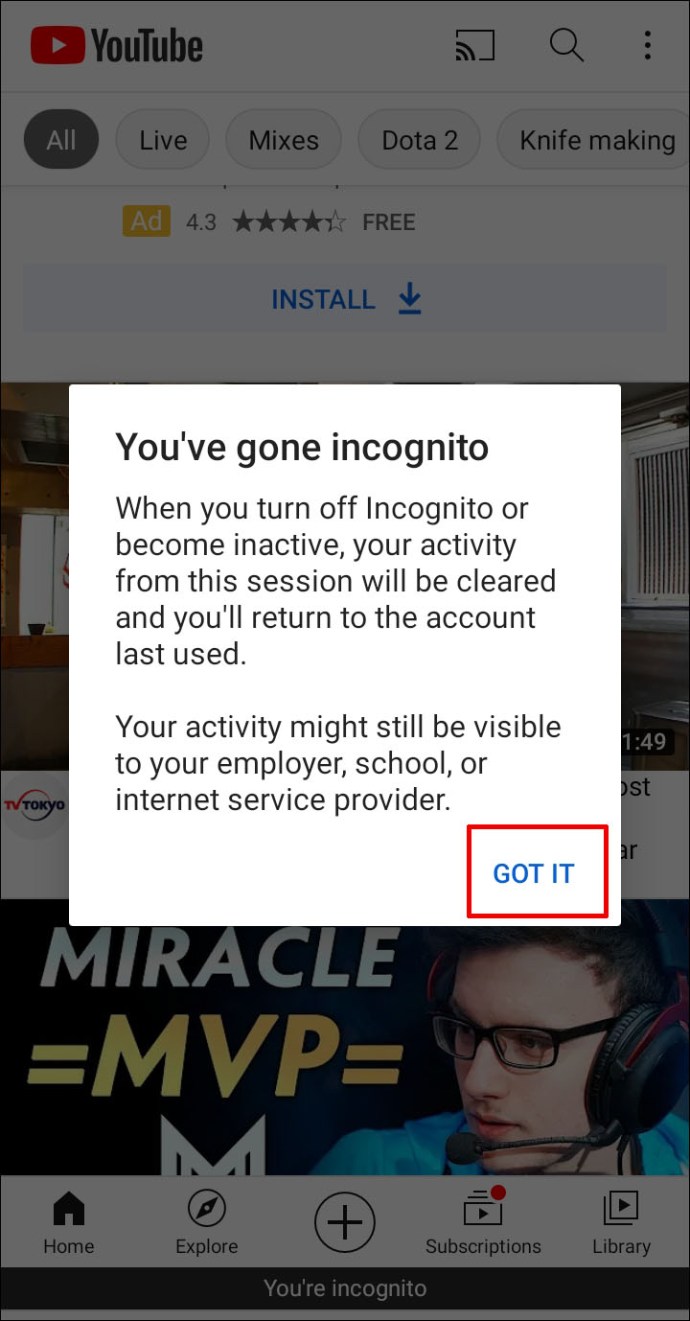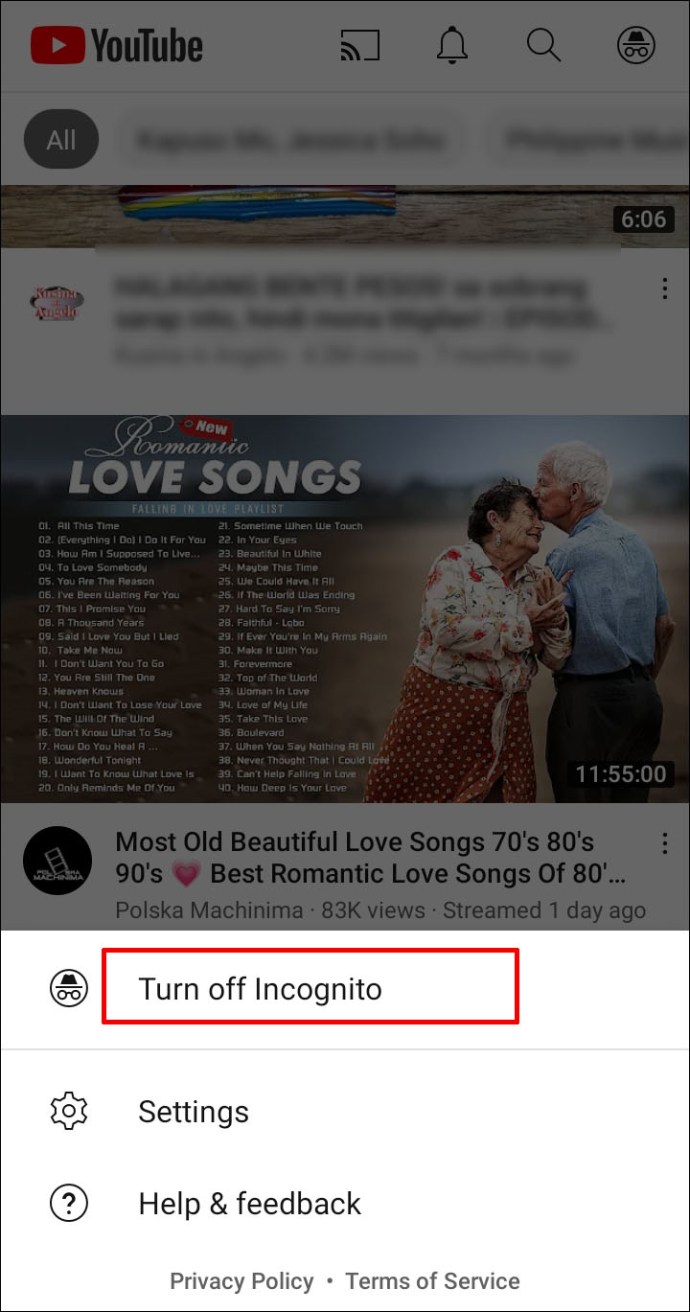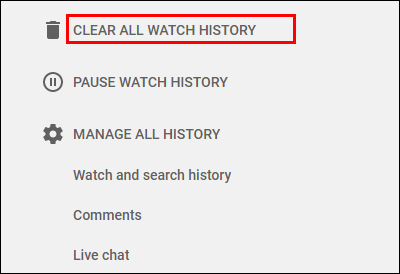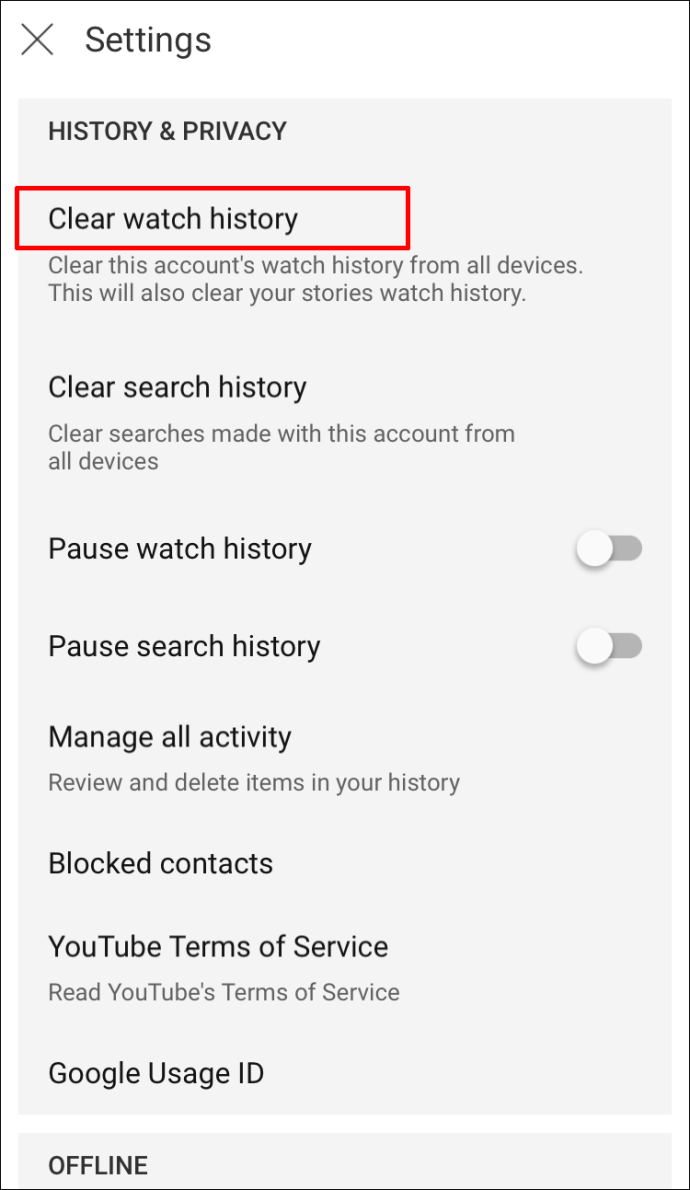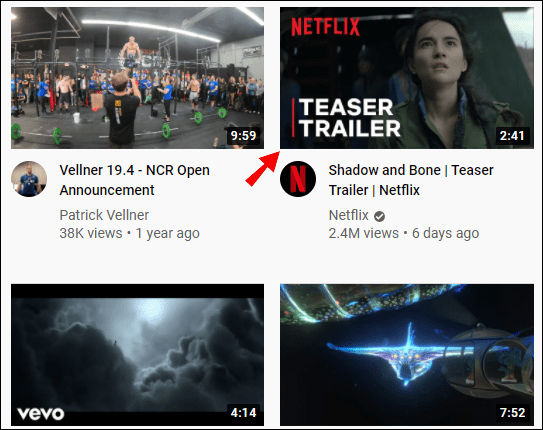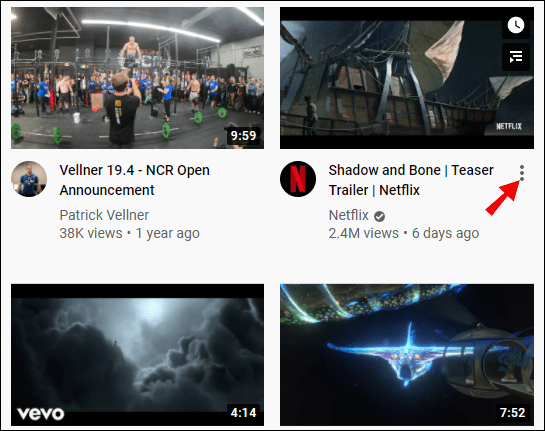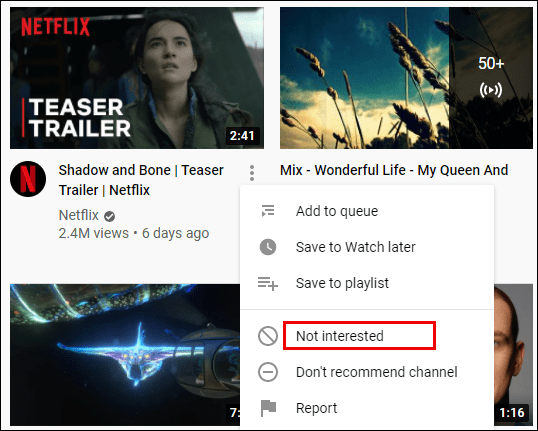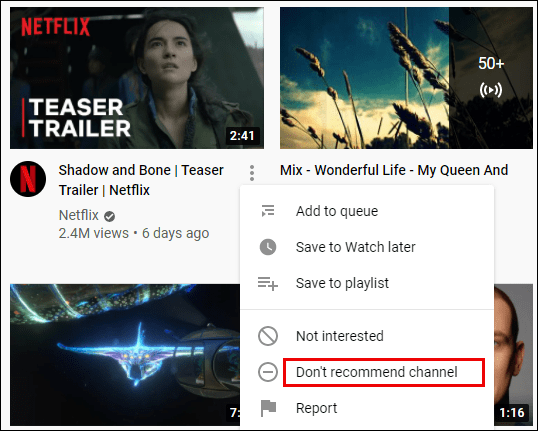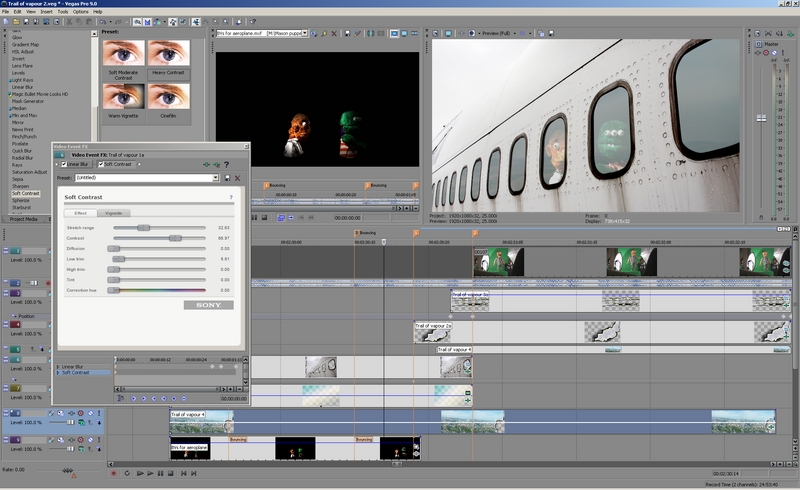YouTubeの最も有名な機能の1つは、おすすめの動画を視聴する機能です。ウェブサイトはあなたの視聴履歴とあなたのサブスクリプションに従ってこれらの提案を思い付きます。ただし、場合によっては、特に誤って動画をクリックする傾向がある場合は、提案があなたの好みを正確に表現していないことがあります。幸い、YouTubeのおすすめを管理し、それ以上の煩わしさを回避するために、さまざまなことができます。
このエントリでは、YouTubeの推奨事項の要点を説明し、提案された動画を変更する方法を提供します。
推奨事項なしでYouTubeを視聴するにはどうすればよいですか?
YouTubeが動画を推奨しないようにする場合は、次のようにします。
- PCでYouTubeのウェブサイトにアクセスするか、スマートフォンでYouTubeを起動します。
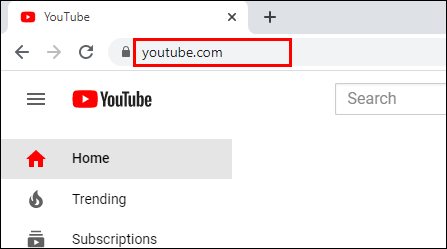
- 画面の右上隅にあるユーザー画像に移動します。プロフィールが見つからない場合は、ログインしていないことを意味します。ログインしていない場合は、アカウントにアクセスするための資格情報を入力してください。
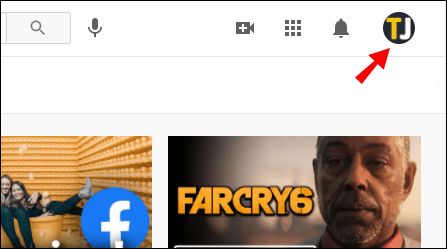
- ドロップダウンメニューから「設定」を選択します。
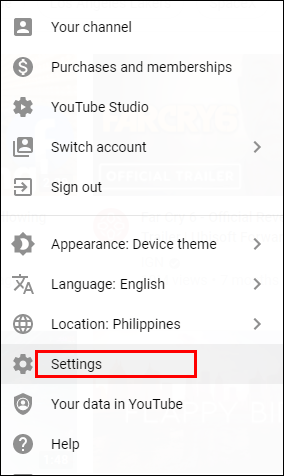
- 左隅の「通知」タブを押します。
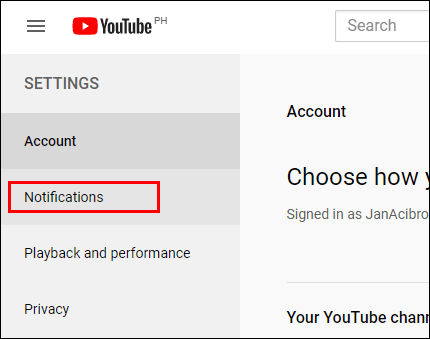
- [設定]セクションで[おすすめの動画]を見つけ、スイッチを動かして灰色に変えます。今後、YouTubeは推奨事項について通知しなくなります。
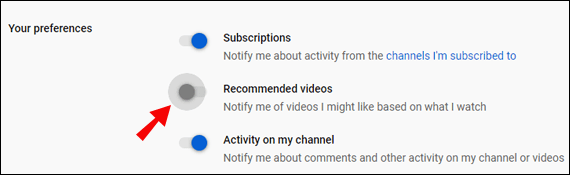
YouTubeのおすすめをリセットする方法は?
YouTubeのおすすめをリセットする簡単な方法は、検索履歴をクリアすることです。
- YouTubeのウェブページを開きます。
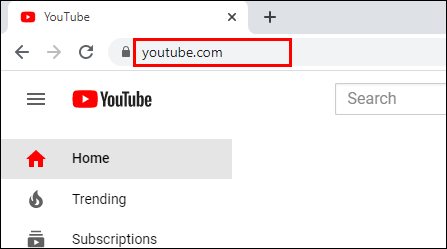
- YouTubeロゴの横にある3本の横線を押します。
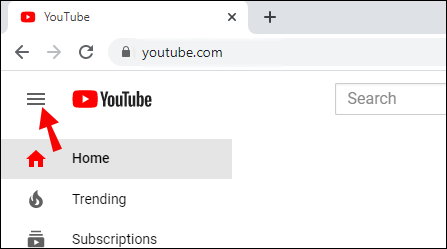
- リストから「履歴」オプションをクリックします。
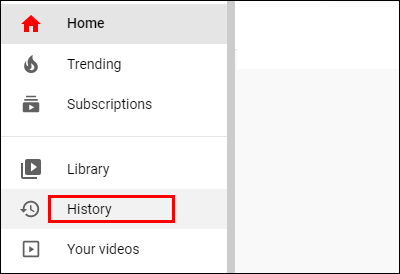
- 「検索履歴」を押します。
- [すべての検索履歴を消去]と[検索履歴を一時停止]オプションをクリックします。その結果、YouTubeは、Android、iPhone、Roku、スマートTVなどのデバイスで視聴した動画を記憶しません。ただし、この変更をすべてのデバイスに適用するには、YouTubeにログインする必要があります。
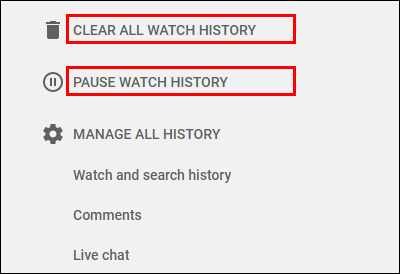
YouTubeの検索履歴を削除するにはどうすればよいですか?
YouTubeは、アカウントにログインしたときに視聴した動画を追跡します。この履歴は推奨に使用されます。つまり、検索履歴を変更することで、推奨される動画を調整できます。より具体的には、それを削除することによってそうすることができます:
- ブラウザを起動して、YouTubeのウェブサイトにアクセスします。
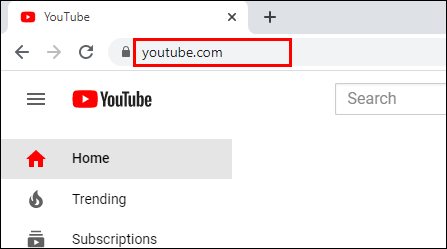
- 画面の左上部分にある、3本の水平線で表されているメニューに移動します。
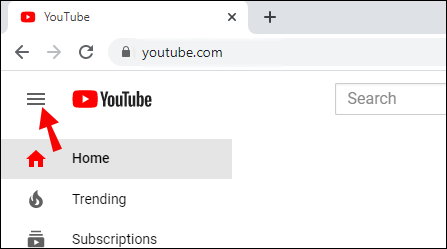
- 「履歴」を押します。
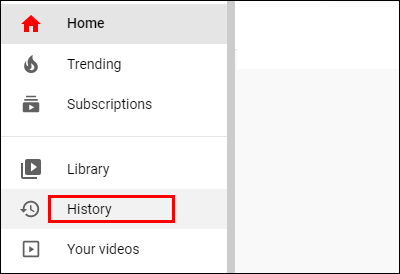
- アカウントで実行されたすべての検索にアクセスするには、「検索履歴」を選択します。
- 検索の横にある「X」ボタンを押すと、検索が削除されます。
もう1つの優れたオプションは、デスクトップバージョンのWebサイトの視聴履歴から個々のアイテムを削除することです。
- YouTubeに移動し、左上隅にある3本の水平線を押します。
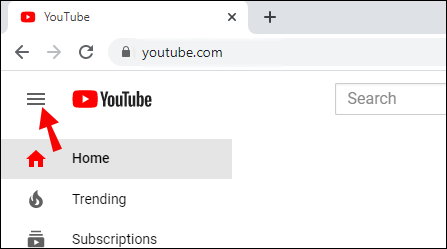
- 「履歴」をクリックします。
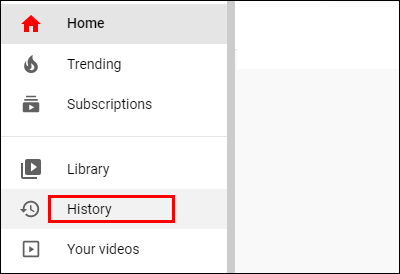
- アイテムの横にある[X]ボタンを押して、検索履歴から個々のアイテムの削除を開始します。各ビデオにカーソルを合わせると、「X」記号が表示されます。
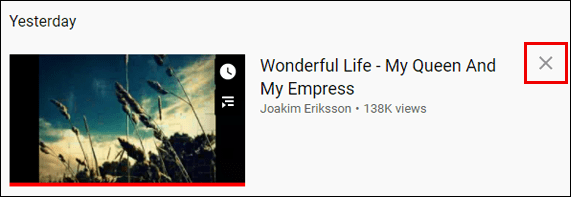
Android、iPad、またはiPhoneでYouTubeを使用している場合、プロセスはほぼ同じように機能します。
- YouTubeアプリを開きます。
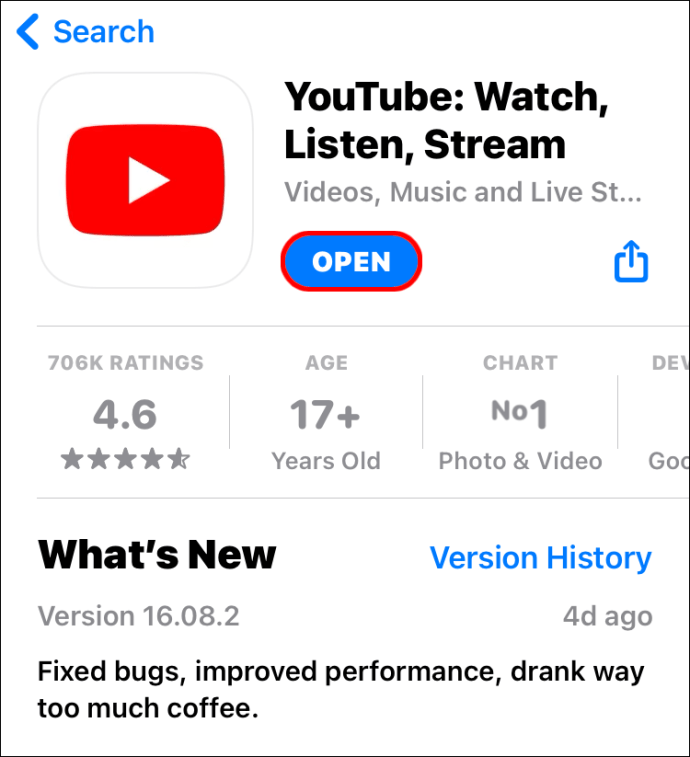
- ツールバーから「ライブラリ」を押します。
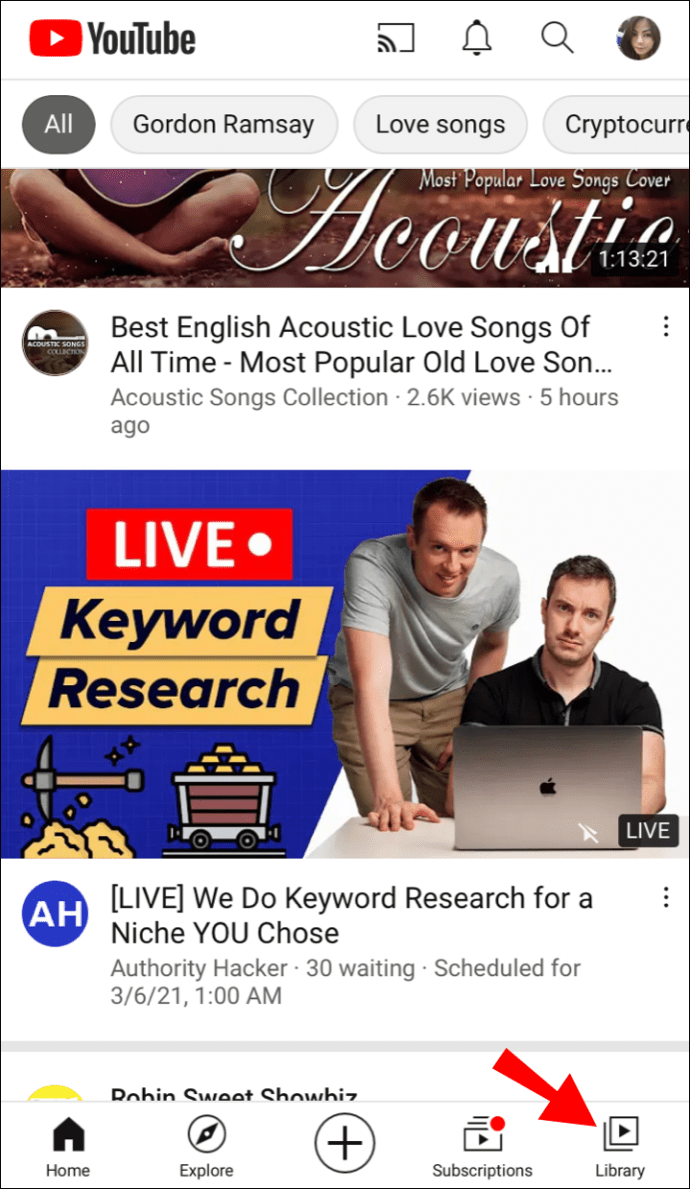
- 「履歴」をタップします。
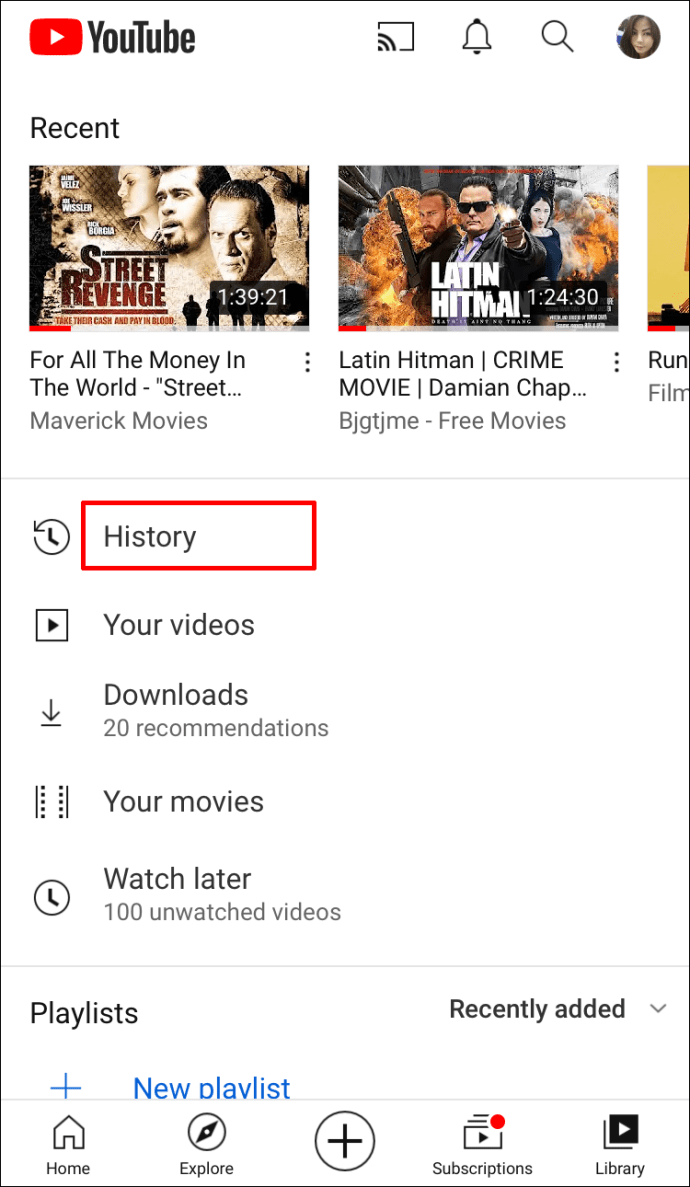
- 動画の横にある3つの縦のドットを押して、[再生履歴から削除]を選択します。
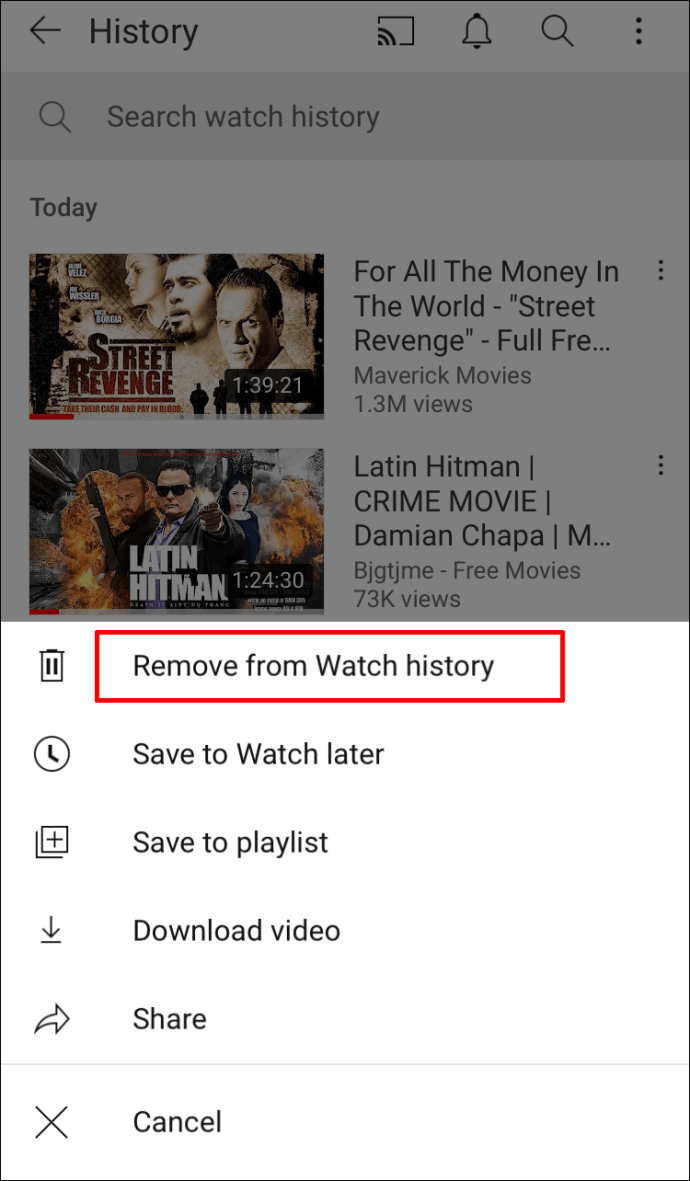
Androidバージョンには、いわゆるシークレットモードもあります。これにより、YouTubeが検索履歴を収集するのを一時的に防ぐことができます。
- アプリを起動し、画面右上のアカウントアイコンをタップします。
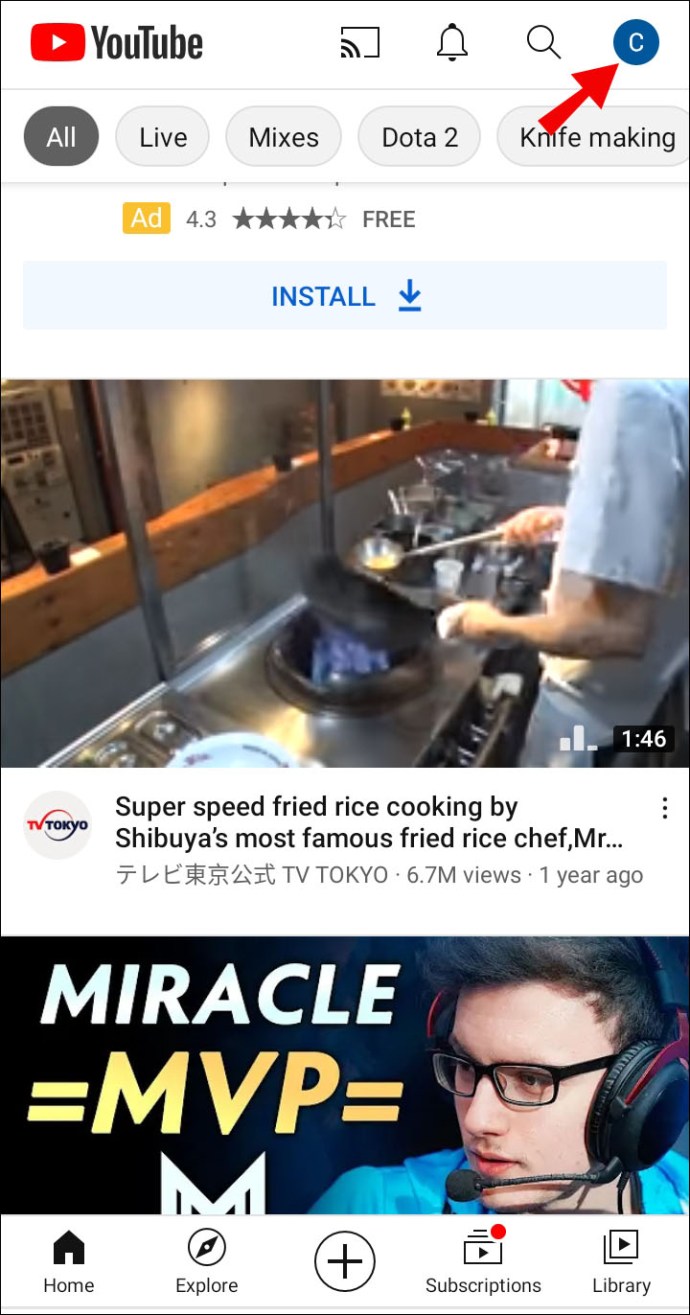
- [シークレットモードをオンにする]オプションをタップします。
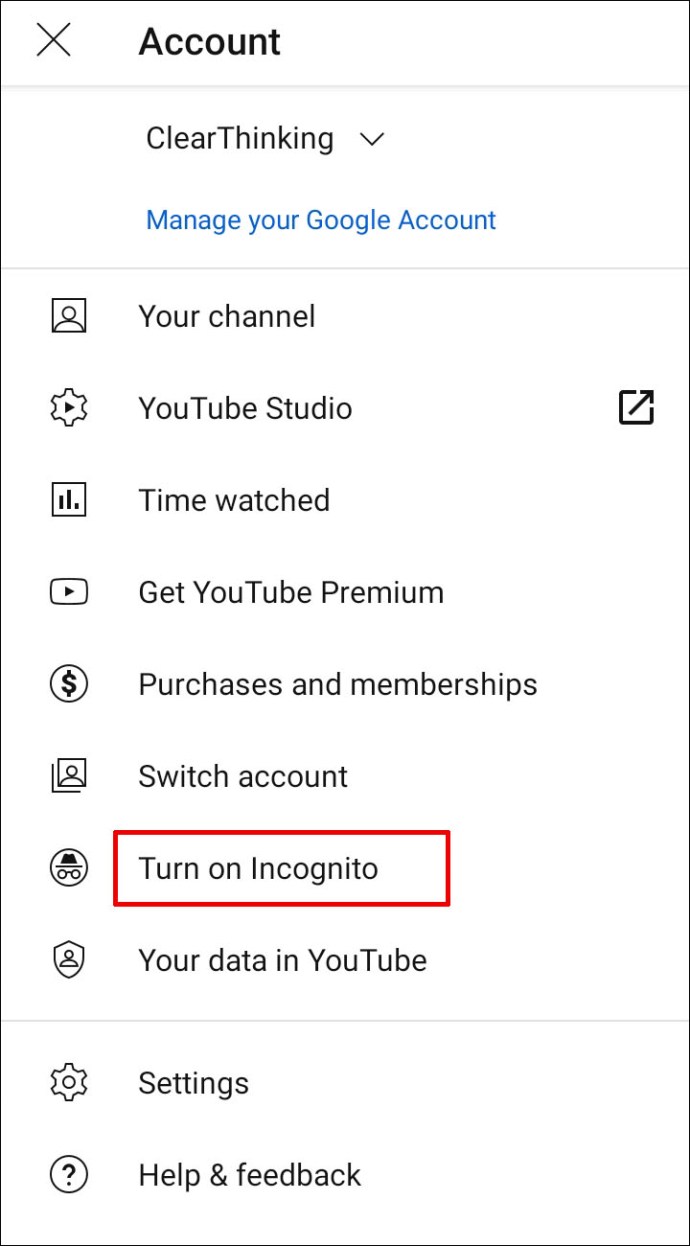
- 初めてモードをアクティブにする場合は、次の画面で「了解」を押します。プロフィールアイコンがシークレット記号に変わり、ディスプレイの下部に「シークレットモードです」と表示されます。
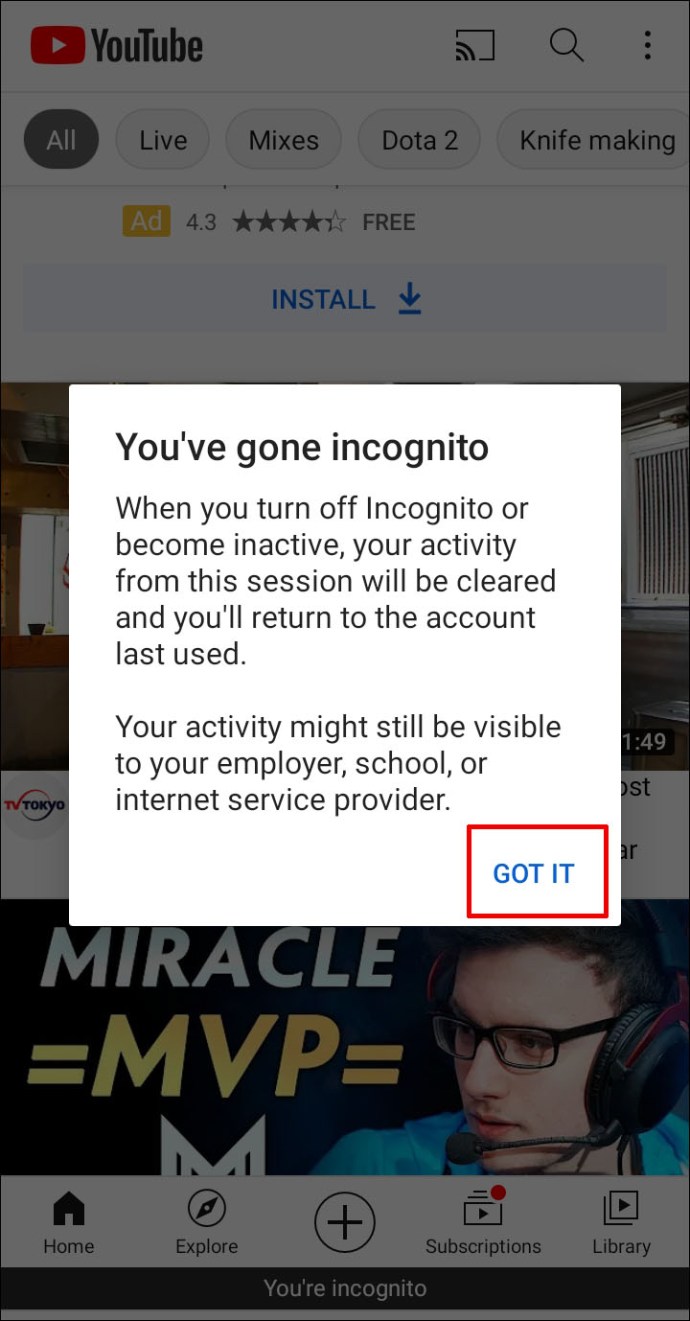
- このモードを無効にするには、アカウントアイコンをもう一度押して、アプリの下部から[シークレットモードをオフにする]を選択します。
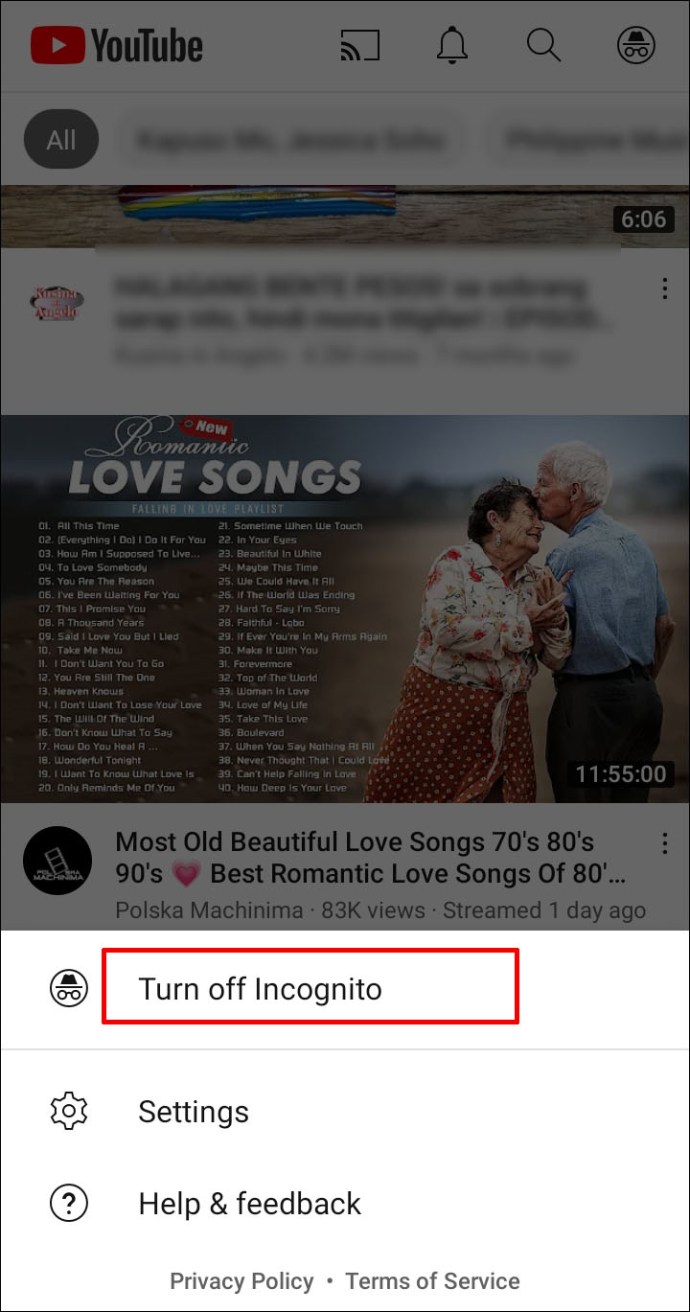
YouTubeの視聴履歴を削除するにはどうすればよいですか?
視聴した動画を1つずつ削除する代わりに、Googleアカウントから履歴全体を消去することもできます。ただし、YouTubeはあなたの興味を測り、あなたが好きな動画を思い付くことができないため、これははるかに悪い推奨につながることを覚えておいてください。このリスクを考慮に入れて、これはあなたのコンピュータであなたのYouTubeの視聴履歴をクリアする方法です:
- YouTubeのウェブサイトにアクセスし、左側にある3本の横線を押します。
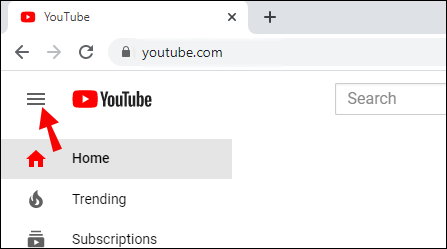
- 画面の右側にある[履歴]、[すべての視聴履歴を消去]の順に選択します。
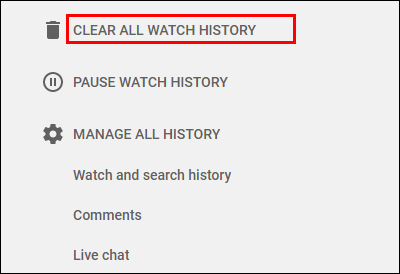
- 次のダイアログボックスで、[ウォッチ履歴のクリア]を押して決定を確認します。
モバイル版でタスクを完了するのも簡単です。
- アプリを起動し、「ライブラリ」に移動します。
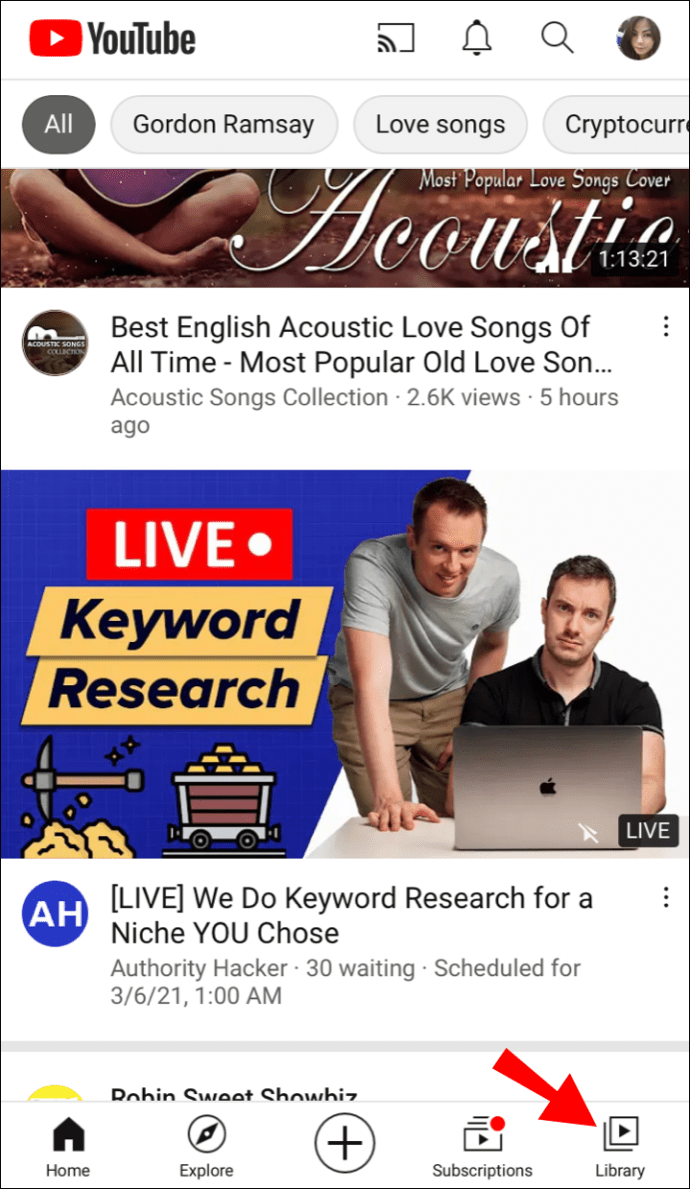
- 「履歴」を選択し、画面上部の3つの縦のドットを押します。
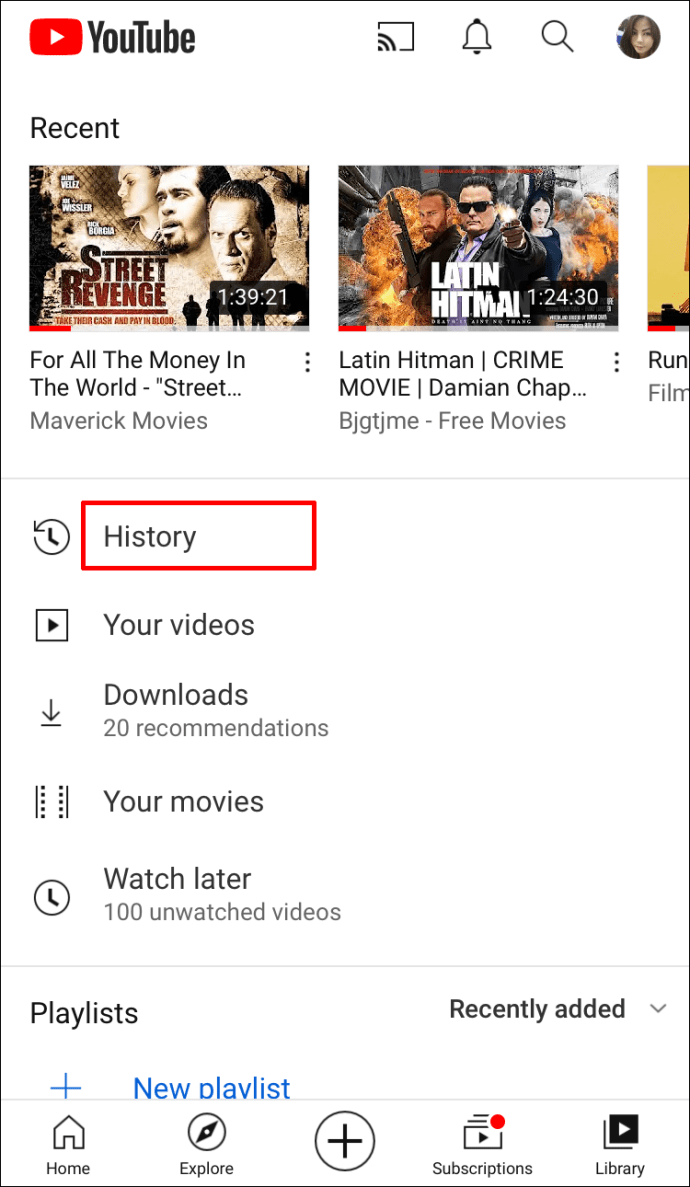
- 「履歴コントロール」を押します。

- 下に移動して[時計の履歴を消去]を押します。
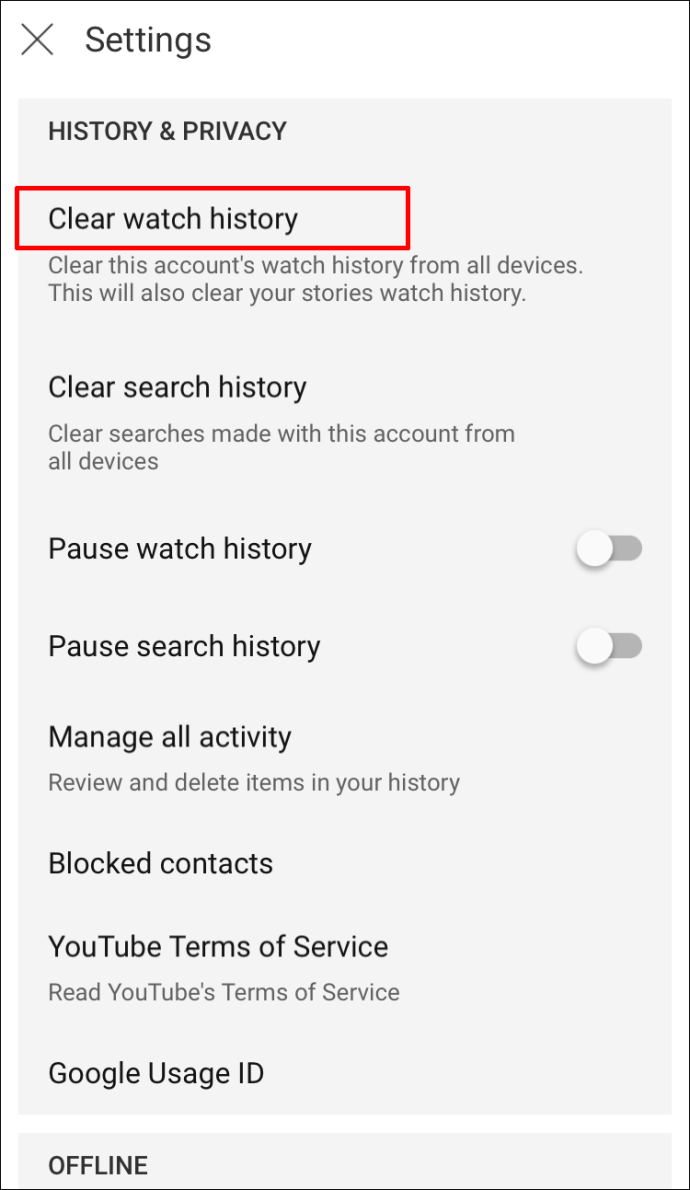
YouTubeのおすすめを削除する方法は?
興味のないおすすめの動画を削除したい場合は、YouTubeで提案から削除することができます。
- チャンネルにログインします。
- 削除する動画を見つけます。
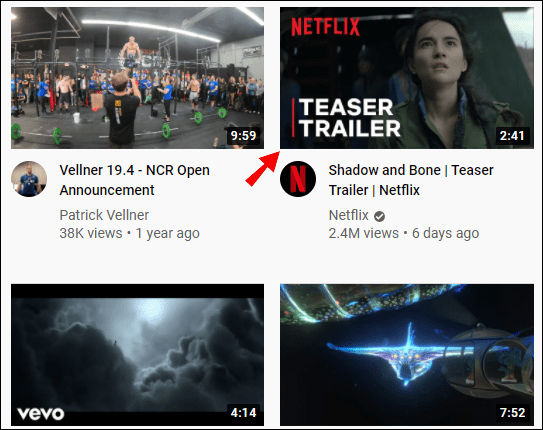
- ビデオの下にある3つの縦のドットを押します。
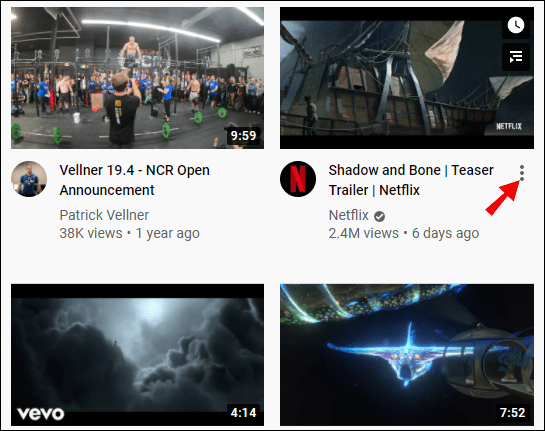
- 次のメニューで、「興味なし」オプションを選択してクリップを削除します。
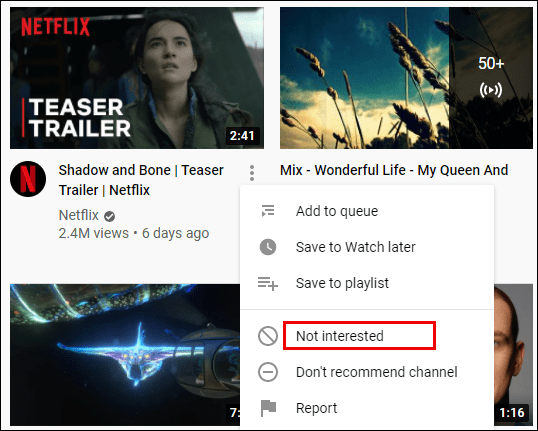
チャネル全体についても同じことができます。
- チャンネルにログインします。
- 削除するチャンネルの動画に移動します。
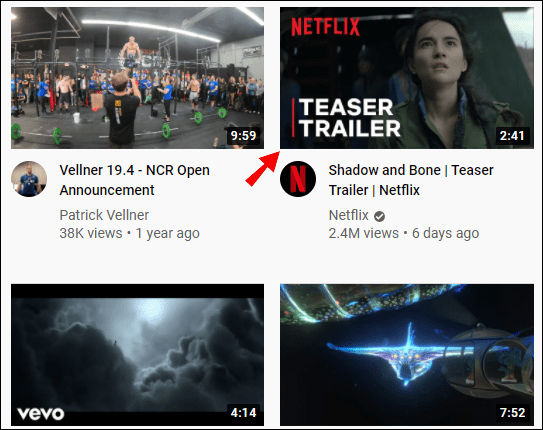
- 次のウィンドウで[チャンネルを推奨しない]オプションをクリックすると、そのチャンネルの動画は推奨されなくなります。
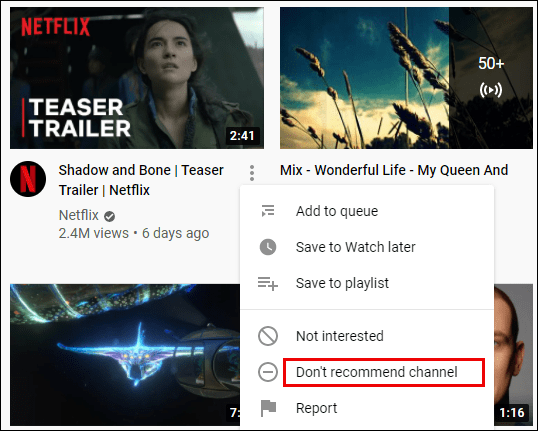
その他のFAQ
YouTubeとあなたの視聴の好みについてのよりクールな詳細を見つけるために読み続けてください。
YouTubeで年齢制限のある動画をどのように視聴しますか?
YouTubeの年齢制限により、情報に基づいた視聴決定を下すのに十分な年齢ではないユーザーはNSFWコンテンツにアクセスできなくなります。したがって、制限は、Googleアカウントに入力されたユーザーの年齢に基づいています。したがって、GoogleとYouTubeがあなたを成人と見なすように、個人情報を変更することができます。
1.このページに移動し、右上隅にある[Googleアカウントに移動]ボタンを押します。すでにログインしている場合は、アカウントに直接アクセスできます。そうでない場合は、ログイン情報を入力してください。

2.左側のパネルに移動し、「個人情報」セクションを押します。

3.画面の基本情報部分で「誕生日」情報を見つけます。

4.「誕生日」を押して、情報を更新します。生年月日を入力したら、「保存」を押して変更を適用します。

5.ブラウザを再起動し、YouTubeにアクセスして、年齢制限のある動画の視聴を開始します。
または、ユーザーは安全モードを無効にして、年齢制限のある動画にアクセスすることもできます。
1. YouTubeのホームページを開き、画面上部のプロフィール写真を押します。
2.メニューをスクロールして、「制限付きモード」オプションを見つけます。
3.「制限付きモードがアクティブ化されました」ボタンが青色の場合は、ボタンを押して非アクティブ化します。灰色に変わり、セーフモードが無効になります。
YouTubeチャンネルなしでYouTubeビデオを視聴するにはどうすればよいですか?
実際、YouTube動画を視聴するためにYouTubeチャンネルを開始する必要はありません。必要なのはインターネットブラウザだけです。
1.ブラウザを開きます。
2.検索ボックスにyoutube.comと入力します。
3.視聴を開始します。
また、ビデオリンクを取得するためのチャネルも必要ありません。ただし、次のアクティビティにはチャネルが必要です。
•動画をアップロードする
•他のユーザーの動画にコメントする
•ビデオリンクの保存
•他のチャネルへのサブスクライブ
YouTubeのおすすめはどのように機能しますか?
YouTubeの推奨事項は、2つのアルゴリズムプロセスで構成されています。プログラムは、さまざまなパフォーマンス分析情報に従って各ビデオにスコアを割り当て、後でランク付けします。また、以前に視聴した動画や同様のユーザーの視聴履歴に基づいて、動画をユーザーと照合します。
このアルゴリズムは、高品質の動画を特定することを目的としていません。代わりに、その目的は、あなたがYouTubeでより多くの時間を過ごすことができるように、あなたが見たいビデオとあなたを一致させることです。
おすすめの動画を無効にするにはどうすればよいですか?
おすすめの動画を無効にするのは簡単な作業です。
1.チャンネルにログインします。
2.削除する推奨ビデオに移動します。
3.ビデオのすぐ下にある3つの縦のドットを押します。
4.次のメニューで[興味なし]オプションを選択して、推奨されるビデオを削除します。
YouTubeホームページを磨く
YouTube動画を視聴することは、楽しくて教育的なコンテンツの優れた情報源ですが、推奨事項が制御不能になり、無関係な動画でホームページが乱雑になることがあります。幸いなことに、デスクトップと携帯電話のどちらでアプリを使用している場合でも、推奨事項を制御する方法がわかりました。数回クリックまたはタップするだけで、不要な動画を取り除き、YouTubeプロフィールの全体的なコンテンツを改善できます。
ホームページからYouTubeから無関係な動画を取り除くことができましたか?どのような方法を使用しましたか?以下のコメントセクションで教えてください。